7 Soluciones para Arreglar los Problemas de la App Store de iOS 15 que No Funcionan
May 16, 2023 • Filed to: Consejos para diferentes modos de iphone • Soluciones probadas
Aunque iOS 15/14 ha recibido comentarios positivos tras su lanzamiento, algunos usuarios se han quejado de que la App Store de iOS 15/14 no se descarga. Se ha observado que después de actualizar una versión de iOS, los usuarios no pueden acceder a la App Store de forma ideal. La nueva actualización de iOS 15/14 no es una excepción. Si tu App Store de iOS 15/14 no funciona o no puede conectarse después de la actualización, entonces sigue ciertas correcciones. Para ayudarte a resolver el problema de iOS 15/14 que no puede conectarse a la App Store, hemos ideado algunas soluciones bien pensadas. Lee este tutorial y aprende a resolver el problema de iOS 15/14 que no puede conectarse a la App Store de 7 formas.
- 1. Activar el Acceso a la App Store a través de los Datos Celulares
- 2. Comprueba si tu dispositivo está obsoleto.
- 3. Reinicia tu cuenta de Apple
- 4. Forzar la actualización de la App Store
- 5. Reinicia tu dispositivo
- 6. Restablecer la configuración de la red
- 7. Comprueba si el servidor de Apple está caído
Soluciones para arreglar la App Store de iOS 15/14 que no funciona
Si la App Store de iOS 15/14 no se descarga o no funciona, es necesario diagnosticar el problema y encontrar una solución. Recomendamos seguir estas soluciones.
1. Activar el Acceso a la App Store a través de los Datos Celulares
Lo más probable es que el acceso a la App Store se pueda desactivar para los datos celulares. Se ha observado que, por defecto, los usuarios pueden acceder a la App Store sólo cuando están conectados al Wifi. Esto impide que accedan a la App Store utilizando los datos del móvil y provoca el problema de que la App Store de iOS 15/14 no funcione.
1. Para solucionar este problema, ve a los Ajustes de tu dispositivo y visita la sección "Datos Móviles".
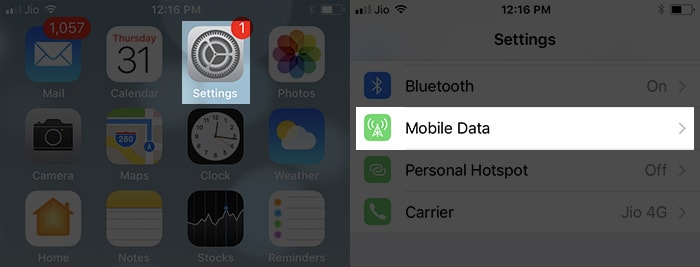
2. Busca la opción "App Store".
3. Si está desactivado, actívalo deslizando la opción de alternancia.
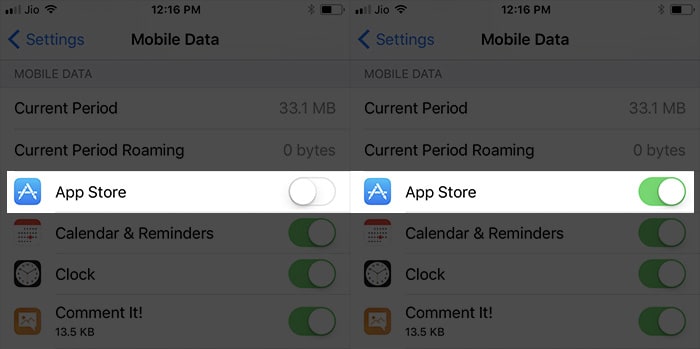
4. Reinicia tu móvil e intenta acceder de nuevo a la App Store.
2. Comprueba si tu dispositivo está obsoleto.
Después de completar la actualización de iOS, la fecha y la hora de un dispositivo pueden establecerse de forma incorrecta. Esto lleva al problema de que iOS 15/14 no puede conectarse a la App Store para muchos usuarios. Por suerte, el problema tiene fácil solución. Puedes ajustar la fecha y la hora de tu dispositivo de forma automática para resolver el problema de iOS 15/14 de App Store no puede conectarse.
1. Desbloquea tu dispositivo y visita la opción Ajustes > General.
2. Puedes acceder a la función "Fecha y Hora" en los Ajustes Generales.
3. Activa la opción "Establecer Automáticamente" y sal.
4. Intenta acceder de nuevo a la app store.
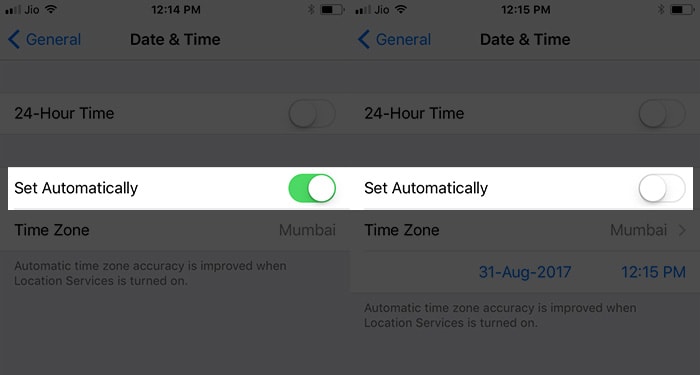
3. Reinicia tu cuenta de Apple
Cuando se produce el problema de que la App Store de iOS 15/14 no se descarga, se resuelve con el restablecimiento de la cuenta de Apple. Después de cerrar la sesión de tu cuenta de Apple y volver a iniciarla, puedes resolver este problema sin muchos problemas. No hace falta decir que es una de las soluciones más fáciles para el problema de iOS 15/14 no puede conectarse a la App Store.
1. Para empezar, desbloquea tu dispositivo y ve a la Configuración.
2. Visita la sección "iTunes & App Store".
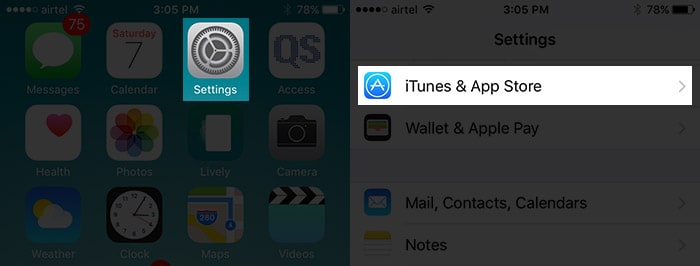
3. A partir de aquí, tienes que pulsar sobre tu cuenta (Apple ID).
4. Esto proporcionará varias opciones. Elige salir de tu cuenta de Apple desde aquí.
5. Espera un rato y vuelve a iniciar sesión con las mismas credenciales.
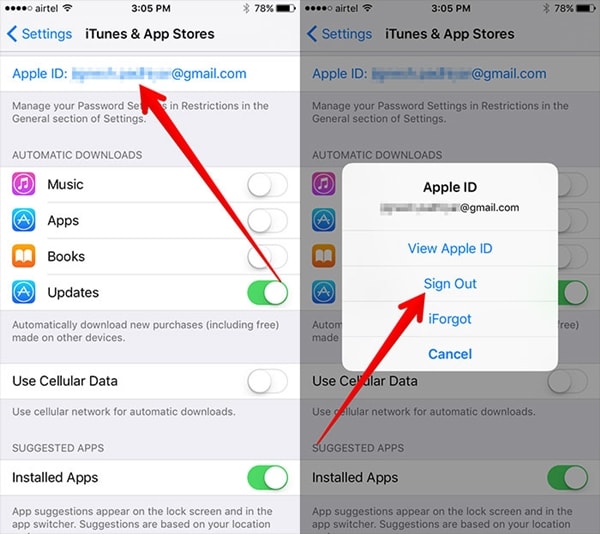
4. Forzar la actualización de la App Store
Esta es sin duda una de las soluciones más fáciles y rápidas para el problema de la App Store de iOS 15/14 que no funciona. Aunque la App Store se actualiza automáticamente, puedes forzarla y hacer que funcione. De este modo, podrás cargar de nuevo la App Store a la fuerza y acceder a cualquier aplicación de tu elección. Para solucionar el problema de iOS 15/14 App Store no puede conectarse, sigue estos pasos:
1. Inicia la App Store en tu dispositivo y deja que se cargue.
2. Aunque no se cargue, puedes acceder a la interfaz básica.
3. En la parte inferior, puedes ver varias opciones (como Destacado, Principales Gráficos, Búsqueda, y más) en la barra de navegación.
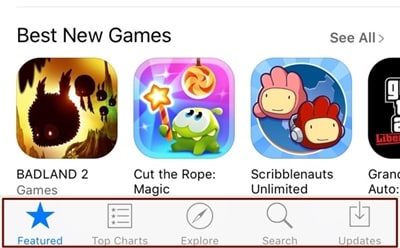
4. Pulsa en la barra de navegación de la App Store diez veces consecutivas.
5. Esto forzará la actualización de la App Store. Puedes verlo cargando de nuevo y acceder a él después sin problemas.
5. Reinicia tu dispositivo
A veces, la solución más fácil para arreglar el problema de iOS 15/14 no se puede conectar a la App Store se puede conseguir reiniciando el dispositivo. Después de reiniciar el iPhone, puedes resolver la mayoría de los problemas asociados a él de esta manera.
Pulsa el botón de Encendido de tu dispositivo. Esto mostrará el deslizador de Encendido en la pantalla. Ahora, desliza la pantalla y tu dispositivo se apagará. Después de esperar un rato, puedes pulsar el botón de Encendido una vez más para reiniciar tu dispositivo.
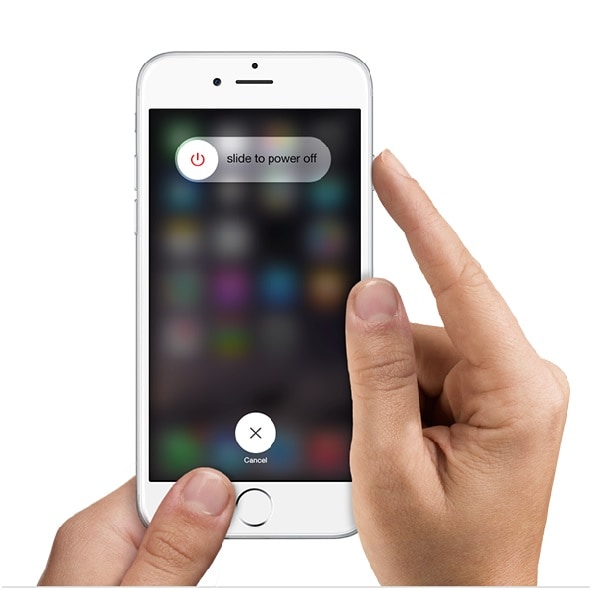
Si tu iPhone no funciona correctamente, también puedes forzar el reinicio para solucionarlo. Romperá el ciclo de energía actual de tu dispositivo y resolverá el contratiempo de iOS 15/14 de App Store no se descarga. Si usas el iPhone 7 o versiones posteriores, entonces puedes simplemente hacer una pulsación larga del botón de Encendido y Bajar Volumen al mismo tiempo para forzar el reinicio del dispositivo. Lo mismo puede hacerse pulsando simultáneamente el botón de Inicio y el de Encendido en los dispositivos de la generación anterior.
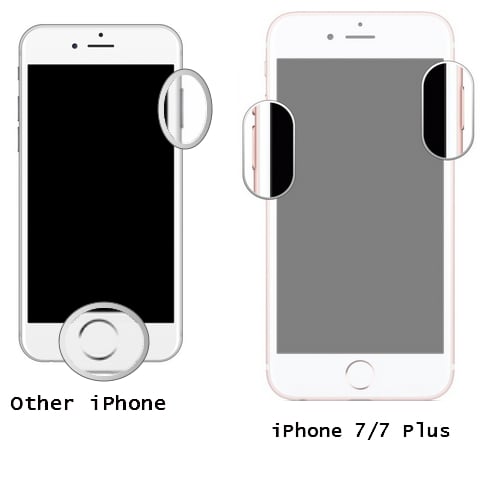
6. Restablecer la configuración de la red
Si ninguna de las soluciones mencionadas anteriormente parece funcionar, es necesario tomar algunas medidas adicionales para resolver el problema de la App Store de iOS 15/14 que no funciona. Sin embargo, esto restablecerá todas las contraseñas de red guardadas y otros ajustes en tu dispositivo. Al restablecer la configuración de la red en tu dispositivo, lo más probable es que puedas superar este contratiempo.
1. Para ello, desbloquea tu dispositivo y visita los Ajustes.
2. Ve a Ajustes > General > Restablecer para obtener todas las opciones asociadas a él.
3. Pulsa sobre "Restablecer la Configuración de Red" y confirma tu elección.
4. Espera un rato mientras tu dispositivo se reinicia.
5. Después de reiniciar el dispositivo, intenta acceder de nuevo a la App Store.
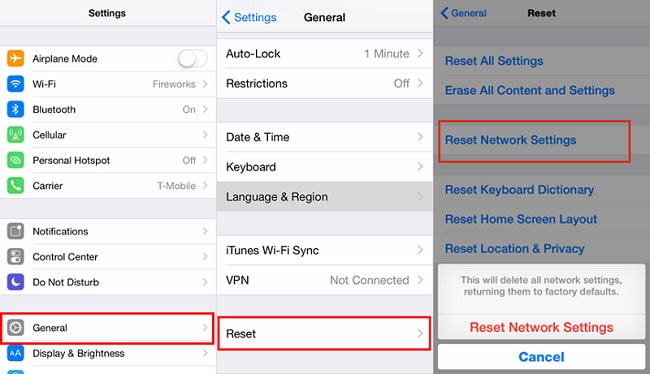
7. Comprueba si el servidor de Apple está caído
Aunque las posibilidades de que esto ocurra son bastante escasas, puede ocurrir que el servidor de Apple para la App Store tenga algún problema. Antes de tomar cualquier medida adicional (como reiniciar el dispositivo), se recomienda visitar la página de Estado del Sistema de Apple. Proporciona un estado en tiempo real de los principales servidores y servicios de Apple. Si hay un problema relacionado con la App Store desde el lado de Apple, puedes diagnosticarlo desde esta página.
Comprobar el estado del sistema de Apple: https://www.apple.com/uk/support/systemstatus/
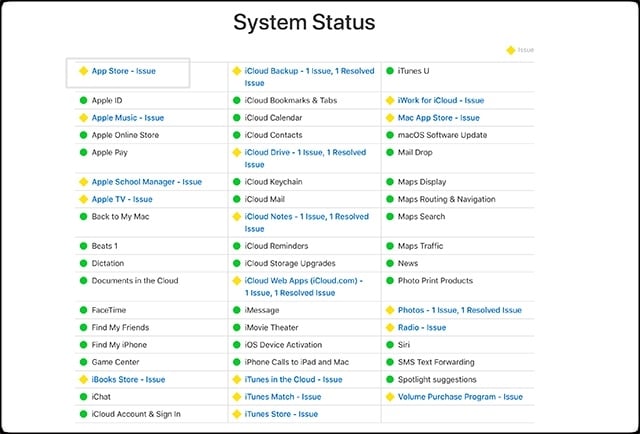
Siguiendo estas sencillas soluciones, resolverás el problema de que la App Store de iOS 15/14 no pueda conectarse sin tener ningún problema. Si sigues teniendo dificultades para acceder a la App Store de iOS 15/14, indícanos el problema correspondiente en los comentarios a continuación.
También podría gustarte
Problemas de iPhone
- 1. Problemas de Pantalla
- Pantalla Táctil no Funciona
- Pantalla en Rojo de iPhone
- Pantalla Congelada del iPad
- Pantalla blanca de iPhone
- Pantalla Azul de iPhone
- Reparar Pantalla de iPhone
- 2. Problemas de Batería
- 3. Problemas de Sonido
- Problema de Eco de iPhone
- Problema de iPhone Micrófono
- Problemas del Sonido de iPhone
- Problema de iPhone Volumen
- Problemas de Auriculares iPhone
- Correo de Voz Visual No Disponible
- Problema de iPhone Alarm
- 4. Otros Problemas
- Datos de iPhone no Funcionan
- Fallo de Actualización
- Modo DFU de iOS
- Problemas de Ajustes
- Reparar iPhone Mojado
- Problemas del Teclado de iPhone
- Sensor de Proximidad iPhone
- Problemas de iPhone Jailbreak
- Problema de Cámara de iPhone
- Problemas de FaceTime
- Problema de iPhone GPS
- Problema de iPhone Facebook
- Reparar iPhone Backlight
- Activar iPhone 6s
- El Sobrecalentamiento iPhone
- Problema de Llamado de iPhone
- Problemas de Sincronización
- Problemas de iPhone Bluetooth
- ● Gestionar/transferir/recuperar datos
- ● Desbloquear/activar/bloquear pantalla FRP
- ● Resolver problemas en iOS y Android
- Prueba Gratuita Desbloquea Ahora Desbloquea Ahora














Paula Hernández
staff Editor